如果你无法使用 Phone Link 应用程序接听或拨打电话(以前,您的手机应用程序)在 Windows 11/10 PC 上,以下是解决该问题的方法。 遵循这些故障排除解决方案后,您的 Windows 计算机将允许您毫无问题地拨打或接听电话。
笔记:Phone Link 应用程序仍然不支持呼叫的特殊符号“*”和“#”。 确保使用您的手机,否则在某些情况下,如果您使用,数字“0”可能会自动附加到您正在输入的号码上
如果您无法使用 Phone Link 应用程序接听或拨打电话,请一一按照这些提示进行操作,并在步骤完成后检查是否解决了问题 -
关闭对焦辅助在 Android 手机上启用蓝牙运行蓝牙疑难解答再次使用 Phone Link 应用程序设置通话功能修复并重置电话链接要了解有关这些解决方案的更多信息,请继续阅读。
确保您已尝试重新启动计算机一次,并重新启动 Phone Link 应用程序一次。 他们通常会清除暂时的故障。
1]关闭对焦辅助
对焦辅助确保您可以工作,并且不会收到来自各地的垃圾邮件。 如果您已在计算机上打开焦点辅助或已安排它,则您将不会收到任何通知。 你有两个选择。 您可以选择将其关闭或将 Phone Link 应用程序添加到例外列表中。
把关掉:右键单击任务栏上的“操作中心”图标,选择“焦点辅助”,然后选择“关闭”。
要将应用程序添加到例外中:
右键单击操作中心中的“焦点辅助”,单击“转到设置”在对焦辅助设置中,切换到优先。单击自定义优先级列表在应用程序下,添加电话链接完成后,拨打您的电话号码,然后检查您是否收到有关通话的通知。
但是,如果您使用 Windows 11,则需要关闭 Focus 会话。 为此,请执行以下操作:
打开 Windows 设置面板。去系统 > 焦点。单击停止焦点会话按钮。2]在Android手机上启用蓝牙通话功能可通过蓝牙运行(如果您有)免打扰打开或蓝牙关闭,然后您将在计算机上收到任何来电通知。 要检查蓝牙是否已打开,请向下滑动或向上滑动(取决于您使用的手机)以显示 Android 通知面板。 点击蓝牙图标将其关闭/打开。 拨打您的电话号码,看看是否有效。
3]运行蓝牙疑难解答
要在 Windows 11/10 中运行蓝牙疑难解答,您需要打开“获取帮助”应用。 因此,打开应用程序并搜索蓝牙故障排除。 结果出现后,请按照屏幕说明进行操作。
另一方面,如果您使用旧版本的 Windows 11/10,则可以按照以下步骤运行蓝牙故障排除程序:
转到“设置”>“更新和安全”>“疑难解答”单击蓝牙,然后运行蓝牙故障排除。按照向导上的说明进行操作,最后检查是否解决了问题或提供了解决方案。4]再次使用 Phone Link 应用程序设置通话功能如果您仍然无法拨打电话,最好修理您的计算机和电话。 重新连接通常可以解决蓝牙问题。
读:Phone Link 应用程序无法运行或无法打开
在您的 Android 手机上:
根据您使用的手机,它可能会略有不同。 您需要找到一个列出所有连接的蓝牙设备的设置。 此设置通常可在“连接首选项”>“蓝牙”中找到。 找到已配对设备的列表,然后点击它。 选择忘记。
在 Windows 计算机上:
打开“设置”,然后导航到“设备”>“蓝牙和其他设备”。从列表中选择您的 Android 手机,然后选择删除该手机。打开 Phone Link 应用程序并再次设置通话。 设置呼叫功能时,请务必单击通知进行确认。
5]修复并重置电话链接
要修复并重置 Phone Link 应用程序,请按照以下步骤操作:
打开 Windows 设置面板。去系统 > 系统组件。找出电话链接应用程序。单击三点图标并选择高级选项。点击维修首先按钮。如果它不能解决问题,请单击重置按钮两次。我希望这些提示可以帮助您解决 Phone Link 应用中的通话问题。
读:如何关闭 Windows 中的电话链接功能
如何通过 Windows PC 拨打和接听电话?您需要使用 Phone Link 应用程序通过 Windows PC 拨打和接听电话。 首先打开两台设备上的蓝牙并连接。 然后,前往通话选项卡并单击开始使用按钮。 接下来,拨打号码即可拨打电话。
如何解决电脑上的应用程序阻止您拨打电话的问题?如果应用程序阻止您打开蓝牙,或者应用程序频繁自动关闭蓝牙,您可能会遇到此类消息。 在这种情况下,您需要找到该应用程序并将其关闭。 或者,如果是安全应用,您可以关闭相应的设置,阻止蓝牙连接。
相关阅读:解决您的手机应用问题。